1、首先,找到PPT,点击打开PPT软件。

2、第二步,打开需要编辑动画效果的文件。
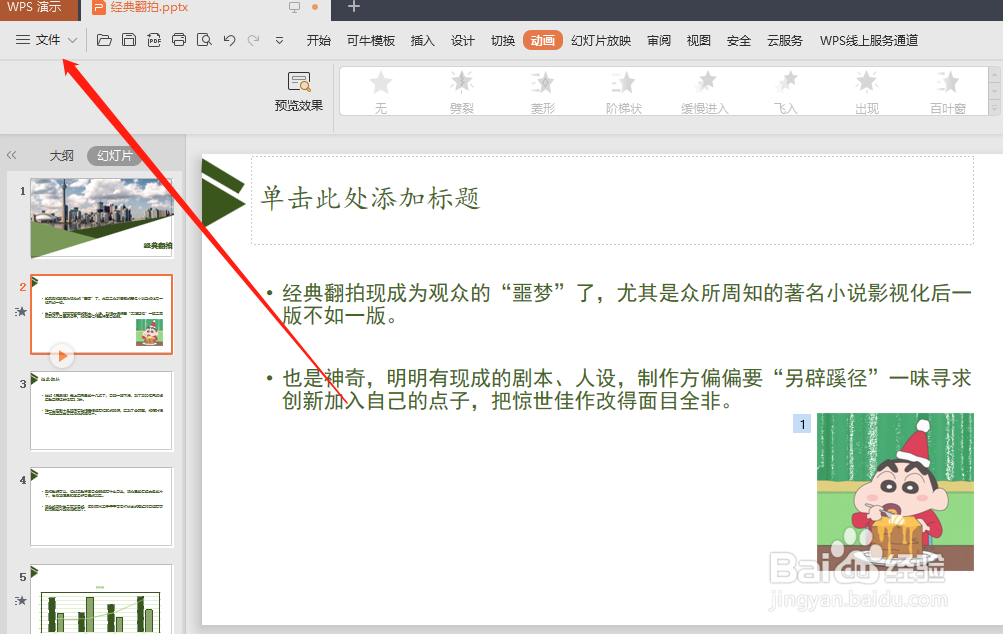
3、第三步,选中需要加动画的图片,接着点击上方的“动画”,进入动画添加的编辑页面。

4、第四步,接着点击动画下方的向下的三角符号的标志。

5、接着,展开的页面中,选中“压缩”的动画效果,如下图所示。

时间:2024-10-13 06:45:33
1、首先,找到PPT,点击打开PPT软件。

2、第二步,打开需要编辑动画效果的文件。
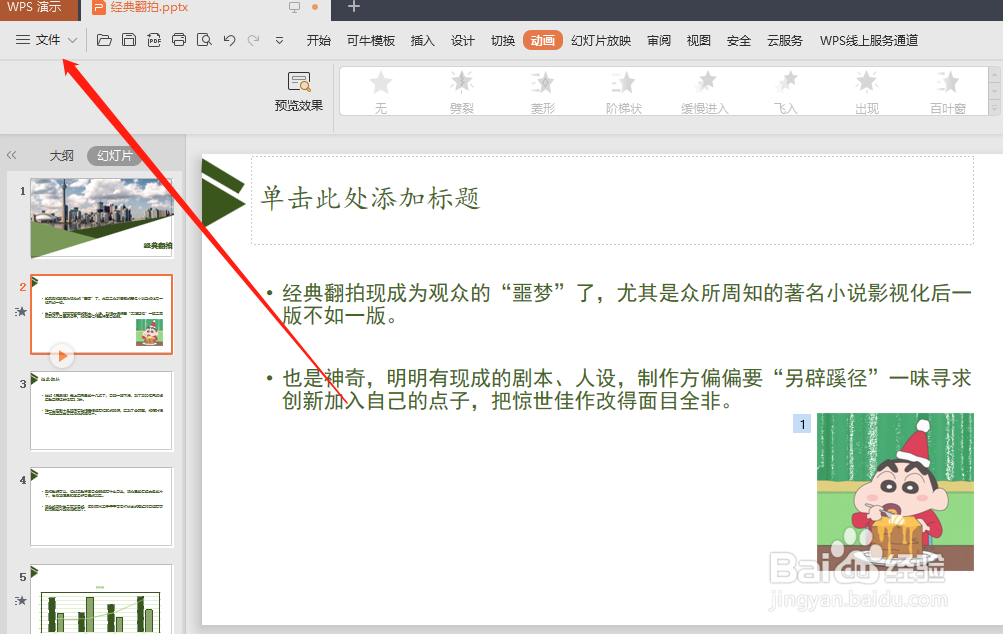
3、第三步,选中需要加动画的图片,接着点击上方的“动画”,进入动画添加的编辑页面。

4、第四步,接着点击动画下方的向下的三角符号的标志。

5、接着,展开的页面中,选中“压缩”的动画效果,如下图所示。

